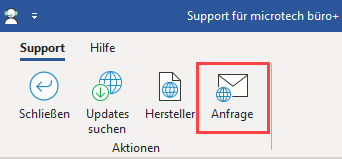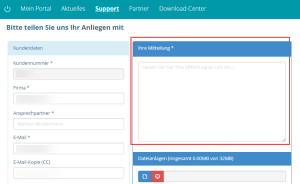You are viewing an old version of this page. View the current version.
Compare with Current
View Page History
« Previous
Version 11
Next »
Wichtige Schritte vor dem Server-Umzug
Diese sind auf dem neuen PC auszuführen
- Führen Sie vor der Installation alle von Microsoft empfohlenen Updates und Sicherheitspatches aus
- Installieren Sie die benötigte Hardware (Drucker, Scanner, etc.)
- Prüfen Sie vor der Installation, ob unsere Systemvoraussetzungen erfüllt werden
- Installieren Sie büro+ nur auf geeigneten, in den Systemvoraussetzungen genannten, Betriebssystemen
- Installieren Sie büro+ auf einem Laufwerk mit ausreichend freiem Speicherplatz
- Setzen Sie sich bei Fragen zur Installation mit unserem Support in Verbindung
- Achten Sie darauf, dass büro+ des alten Rechners und büro+ des neuen Rechners möglichst die gleiche Versionsnummer besitzen sollten - den Download der aktuellsten microtech büro+ finden Sie im Downloadcenter des microtech Service-Portals unter dem Bereich Software - beachten Sie bitte auch, dass vor einem Update zunächst eine Datensicherung angefertigt werden sollte
Folgende Schritte sind für den Server-Umzug erforderlich:
- Nach dem Update erstellen Sie für alle Mandanten auf dem bisherigen Rechner je eine "mandantenspezifische Vollsicherung" pro Mandant (Informationen finden Sie in unserer Hilfe im Kapitel: "Bereitstellen einer Datensicherung")
- Notieren Sie Ihre Kundendaten. Diese finden Sie über Registerkarte: HILFE - Split-Schaltfläche: "Lizenz" - "Kundendaten". Eine weitere Möglichkeit die Kundendaten einzusehen, bietet sich über Registerkarte: HILFE - SUPPORT - SUPPORT & HOTLINE an.

- Prüfen Sie vor der Installation, dass Ihnen der Anforderungsschlüssel vorliegt. Sie benötigen Ihre Kundendaten und Ihren Aktivierungsschlüssel um die nachfolgenden Schritte durchführen zu können! Ggf. fragen Sie Ihre Aktivierungsschlüssel im Vorfeld bei microtech an. Wenn Sie büro+ (auf dem "alten" Rechner) geöffnet haben, können Sie über Registerkarte: DATEI - HILFE - Schaltfläche: SUPPORT & HOTLINE - ANFRAGE eine entsprechende E-Mail im Bereich des microtech Service-Portals versenden
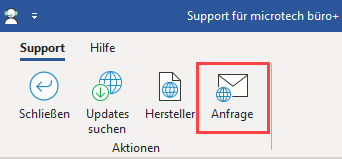
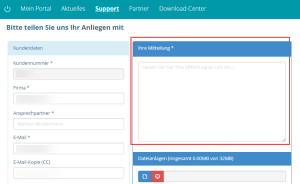
- Installieren Sie auf dem neuen Server unter Verwendung des aktuellen Upgrades einen Arbeitsplatz inkl. Server - die aktuelle Version unserer Software erhalten Sie im Downloadcenter des microtech Service-Portals
- Starten Sie büro+ und aktivieren Sie die Version mit Ihren Kundendaten
- Legen Sie anschließend einen Mandanten an und führen Sie die Druckerkonfiguration (Druckereinrichtung) durch. Im geöffneten Mandanten führen Sie nun die Datenrücksicherung der zuvor erstellten Datensicherung durch. Bitte wiederholen Sie dies für jeden Ihrer zuvor gesicherten Mandanten